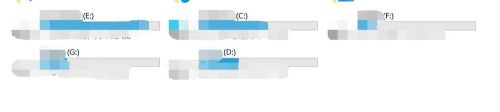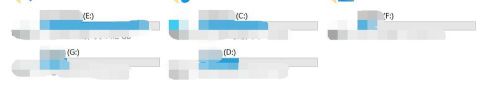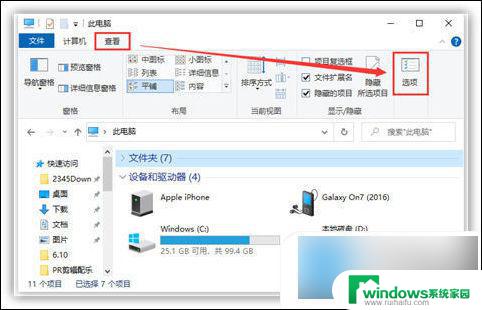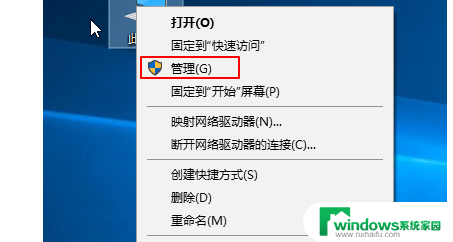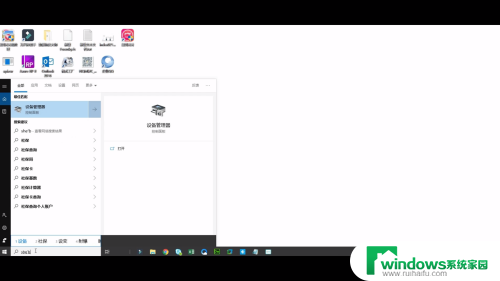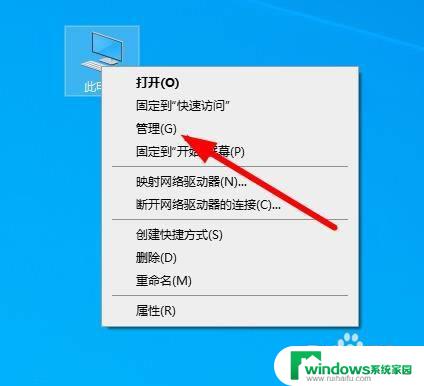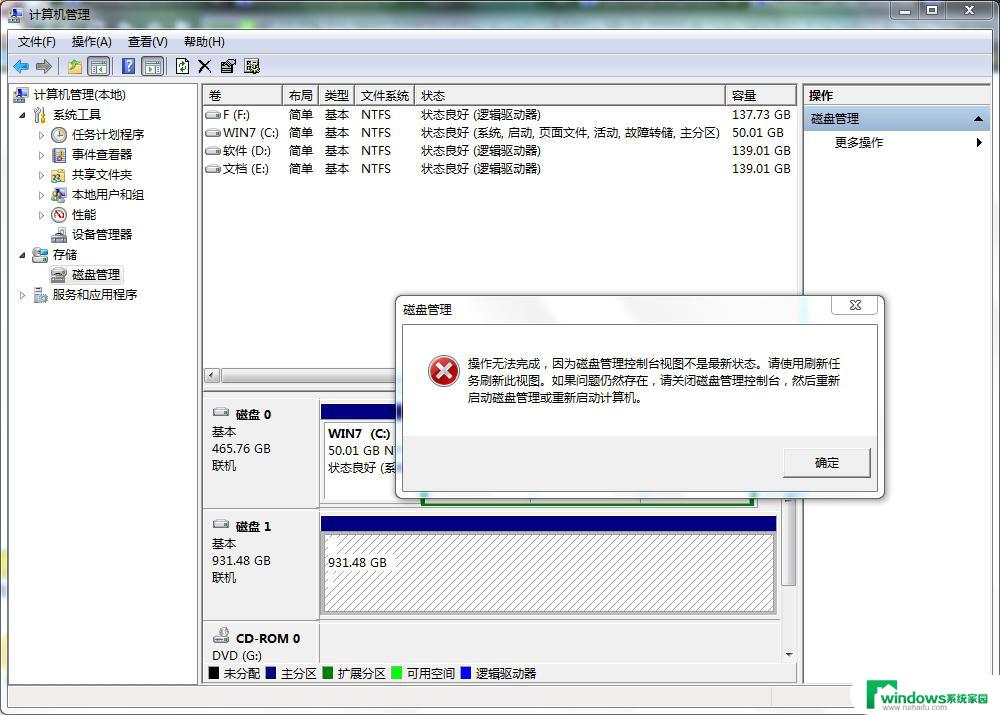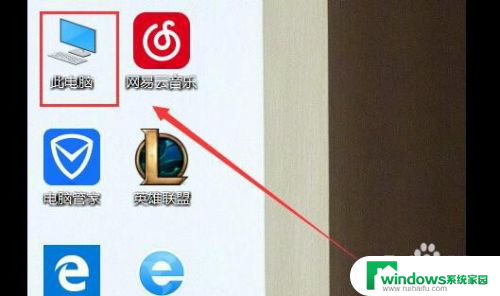电脑u盘有声音读不出来 U盘插电脑无声音不读取怎么办
更新时间:2023-09-01 15:48:35作者:yang
电脑u盘有声音读不出来,近年来电脑已经成为人们生活中必不可少的工具之一,而在使用电脑的过程中,我们经常会遇到一些问题,其中之一就是U盘无法正常工作的情况。有时候我们会发现U盘插入电脑后,竟然没有任何声音,而且电脑也无法读取其中的数据。这种情况下,我们应该如何解决呢?下面将为大家介绍几种可能的解决方法。
具体步骤:
1首先把U盘插在电脑上。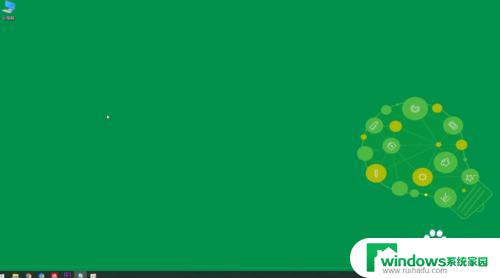 2用鼠标右击“开始菜单”。
2用鼠标右击“开始菜单”。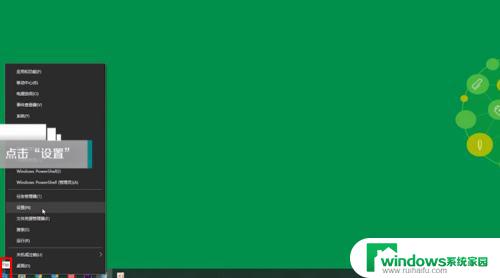 3点击“设置”。
3点击“设置”。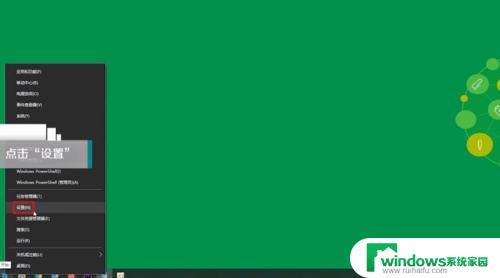 4进入设置界面后,在搜索栏搜索并进入“控制面板”。
4进入设置界面后,在搜索栏搜索并进入“控制面板”。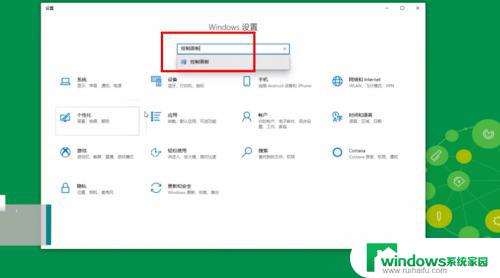 5在打开的控制面板界面点击“查看设备和打印机”。
5在打开的控制面板界面点击“查看设备和打印机”。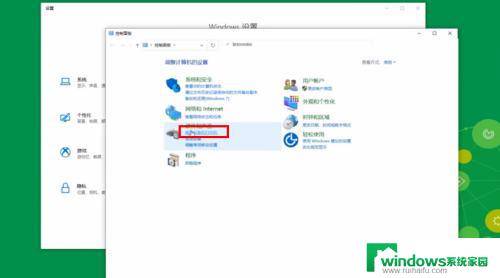 6找到自己刚刚插入的U盘,用鼠标右击“此U盘”。
6找到自己刚刚插入的U盘,用鼠标右击“此U盘”。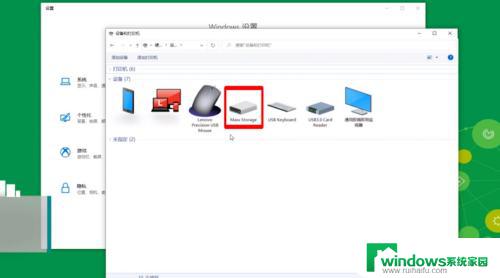 7在弹出的子菜单中点击“删除设备”。
7在弹出的子菜单中点击“删除设备”。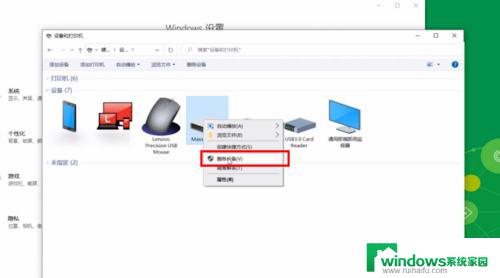 8等待删除成功后,重新插拔U盘即可解决U盘不读取的问题。
8等待删除成功后,重新插拔U盘即可解决U盘不读取的问题。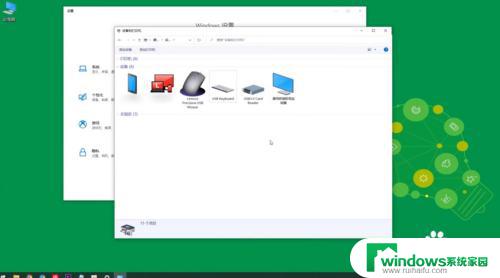 9总结如下。
9总结如下。
以上是电脑无法读取U盘时出现声音的所有内容,如果出现这种现象,请根据小编的方法解决,希望对您有所帮助。